Vorbei sind die Zeiten, in denen die Menschen wenig Nutzen darin sahen, alles, was auf ihren Computerbildschirmen geschieht, festzuhalten. Was früher vor allem von YouTube-Bloggern genutzt wurde, wird heute von einer vielfältigen und breiten Bevölkerungsschicht genutzt. Einfach formuliert, viele Menschen benutzen Online-Bildschirmrecorder, und das aus einer Reihe von Gründen. Gehören Sie dazu?
Natürlich tun Sie das, sonst würden Sie jetzt nicht dort sitzen und dies lesen. Das Tolle am Internet ist, dass man fast alles finden kann, was man will. Und was noch besser ist: Es gibt eine Menge kostenloser Online-Bildschirmrecorder, die auf Ihren Mauszeiger warten. Und das Beste daran ist, dass Sie sie nicht einmal herunterladen müssen! Das ist ein riesiger Vorteil, nicht wahr?
Die Top 6 kostenlosen Online-Bildschirmrecorder sind unten für Sie aufgeführt, damit Sie nicht noch Dutzende weitere durchgehen müssen, um das zu finden, was am besten für Sie geeignet ist.
Top Online Bildschirmrecorder
Diese 6 kostenlosen Online-Bildschirmrecorder sind alle großartig, aber einige haben Vorteile gegenüber anderen. Letztendlich kommt es aber darauf an, was Sie bevorzugen oder brauchen.
1. Screenapp.io
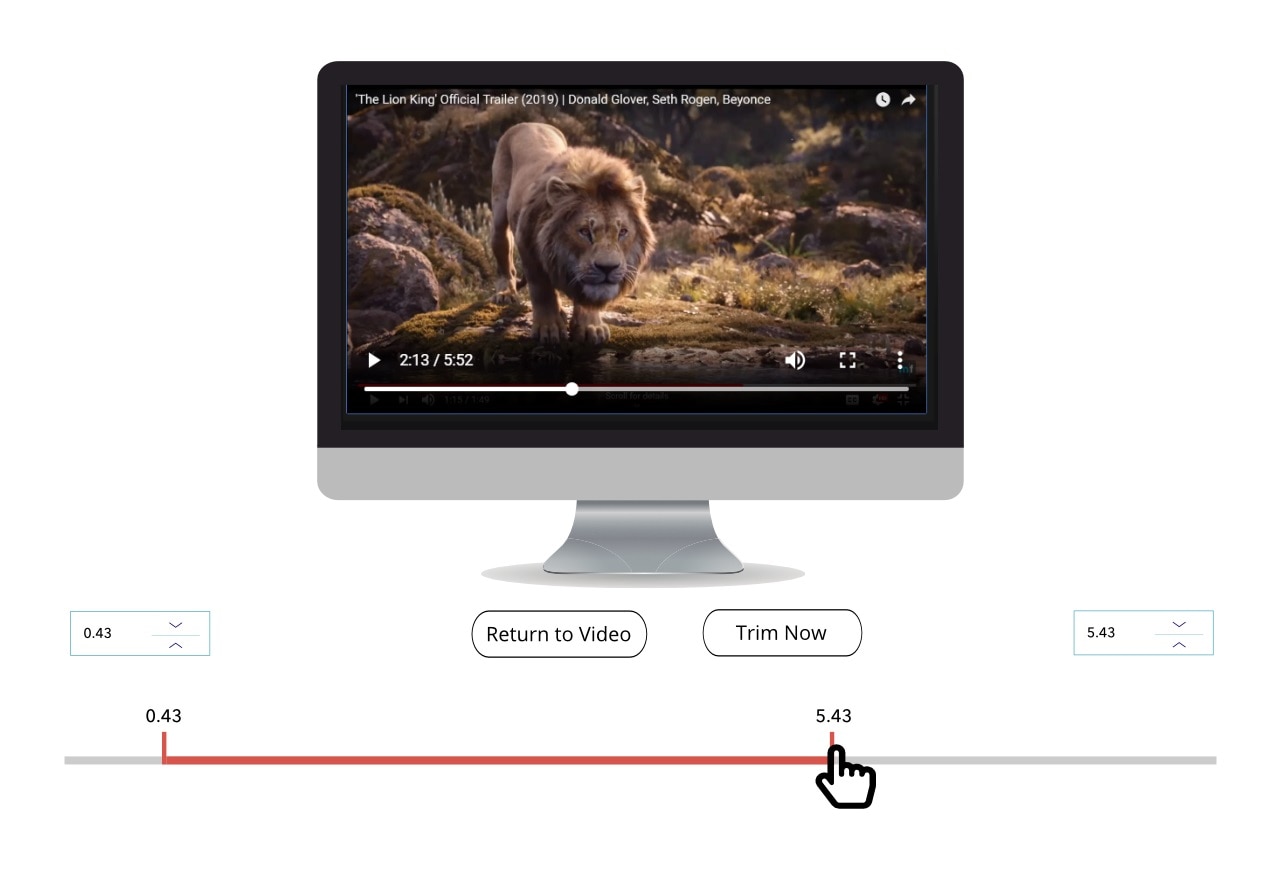
Dieser kostenlose Online-Bildschirmrecorder führt die Liste an, weil er wohl der beliebteste von allen ist, und das aus gutem Grund! Mit über 1000 erfolgreichen Aufnahmen pro Monat muss man zustimmen, dass es ein Favorit vieler Internetnutzer ist. Die Website selbst ist sauber und minimalistisch, und Sie brauchen nur auf 2 Schaltflächen zu klicken, um mit der Bildschirmaufnahme zu beginnen. Gehen Sie einfach nach hier, und klicken Sie auf „Get Started“. Klicken Sie dann auf „Aufzeichnen“.
Pro:
• Die Website ist äußerst benutzerfreundlich, und Sie können sofort mit der Aufzeichnung beginnen; ein einziger Klick genügt.
• Der Rekorder hat 3 Hauptoptionen, mit denen Sie Ihre Videos aufzeichnen können, was für Sie einfach mehr Vielfalt bedeutet.
Kontra:
• Die Website oder der Rekorder bietet keine Übergänge oder Videoeffekte.
• Da das System browserbasiert ist, werden Sie möglicherweise einen Rückstand bei der Nutzung oder der Leistung feststellen, insbesondere wenn Ihr System nicht im High-End-Bereich angesiedelt ist.
2. Apowersoft
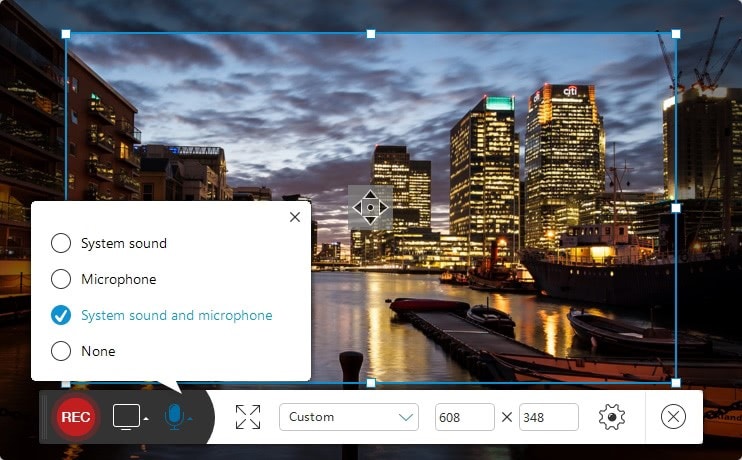
Dies ist eine weitere Bildschirmaufnahme-Anwendung – allerdings nicht gerade Browser-basiert. Dieser Bildschirmrecorder ist bekannt für seine Fähigkeit, Ihre Videos während der Aufnahme „aufzufrischen“, d. h. Sie müssen nicht warten, bis Sie die Aufnahme beendet haben, um Farben, Notizen und Formen hinzuzufügen.
Apowersoft wird außerdem mit einer Handvoll nützlicher Symbole geliefert, die den Aufnahmeprozess noch weiter rationalisieren. Klicken Sie einfach auf "Aufnahme starten" und wählen Sie den spezifischen Abschnitt Ihres Bildschirms, den Sie aufnehmen möchten. Danach können Sie Ihr Video ganz einfach auf YouTube, RecCloud usw. hochladen.
Pro:
• Es erfordert kein Java-Applet. Alles, was Sie benötigen, ist ein Webbrowser und eine aktive Internetverbindung! Sie müssen nur den Launcher installieren (für Anfänger)
• Dieser Rekorder ermöglicht auch die Feinabstimmung im laufenden Betrieb, ohne dass Sie das Video zuerst speichern müssen. Das spart Ihnen eine Menge Zeit, nicht wahr?
Kontra:
• Videos müssen auf Ihrem Gerät gespeichert werden, bevor sie auf einem Cloud-Service gesichert werden können.
• Erstbenutzer müssen die Software vor der Benutzung installieren, was für manche Leute ein Ärgernis sein könnte.
3. Screencast-O-Matic
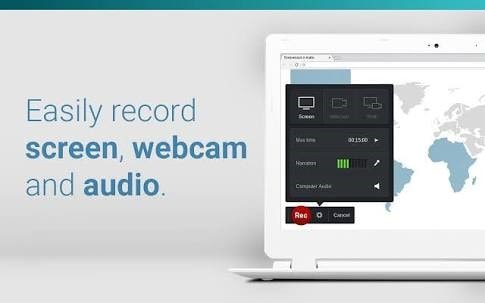
Dieser kostenlose Bildschirmrecorder hat 55.000.000 Videos aufgezeichnet! Ja, das haben Sie richtig gelesen: Sagenhafte fünfundfünfzig Millionen Videos! Das ist schon eine Leistung, oder? Alles, von der Aufnahme Ihres Bildschirms bis hin zur Bearbeitung und Freigabe cooler Videos im Internet, kann nahtlos mit Screen-O-Matic gehandhabt werden.
Pro:
• Es ist natürlich kostenlos.
• Es bietet einfache und intuitive Tools.
• Es verfügt über zahlreiche erweiterte Bearbeitungsfunktionen. So können Sie beispielsweise die Videolautstärke und -geschwindigkeit anpassen, Übergangseffekte, Erzählung, Überlagerung und eine Reihe anderer Hilfsmittel anwenden.
Kontra:
• Java muss auf Ihrem Computersystem installiert sein, sonst kann die Software Ihnen beim Betrachten oder Erstellen von Videos Schwierigkeiten bereiten.
• Die Pro-Version hat bessere Funktionen, aber dafür müssen Sie natürlich etwas Geld bezahlen.
4. Free Screen Capture Software
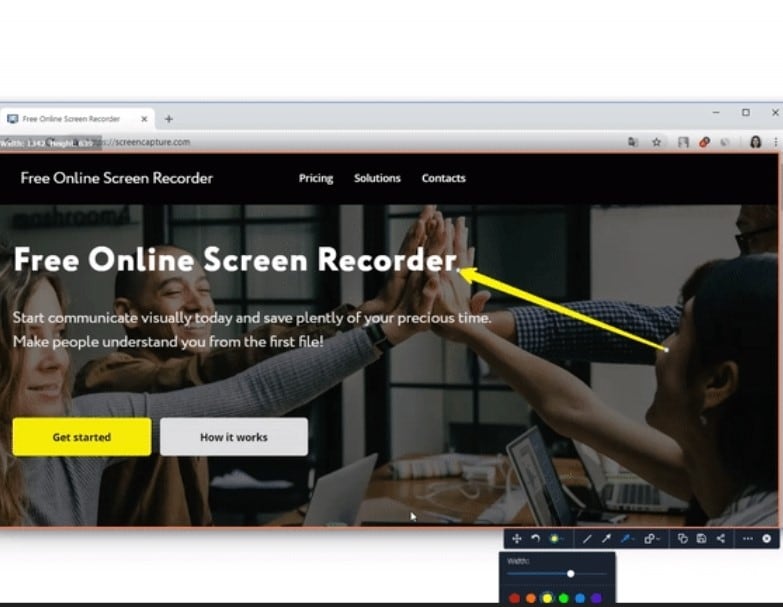
Eine ganze Reihe von Menschen nutzen dieses Tool aufgrund seiner Einfachheit täglich. Es nimmt schnell Ihren Bildschirm und den Ton über das eingebaute Mikrofon Ihres Systems oder ein externes Mikrofon auf. Fertige Videos können sofort an Freunde und Kollegen weitergegeben werden. Einfacher geht es wirklich nicht.
Pro:
• Nach der Aufnahme konnten Sie das Video sofort per URL an Freunde und Kollegen weitergeben.
• Dieses Tool zeichnet Screenshots und Videos recht effizient auf; es weist keine Verzögerungen oder Einbrüche bei der Aufzeichnung auf.
Kontra:
• Sie müssen diese Software herunterladen. Im Gegensatz zu anderen Bildschirmaufzeichnungsdiensten ist diese Software nicht vollständig webbasiert, und das ist ein Ärger, über den manche Leute nicht sehr erfreut sein werden. Sie kann sowohl auf der Mac- als auch auf der Windows-Plattform heruntergeladen werden.
• Die kostenlose Version hat eingeschränkte Funktionen; natürlich müssen die besten Funktionen bezahlt werden.
5. Screencastify Online Screen Recorder für Chrome
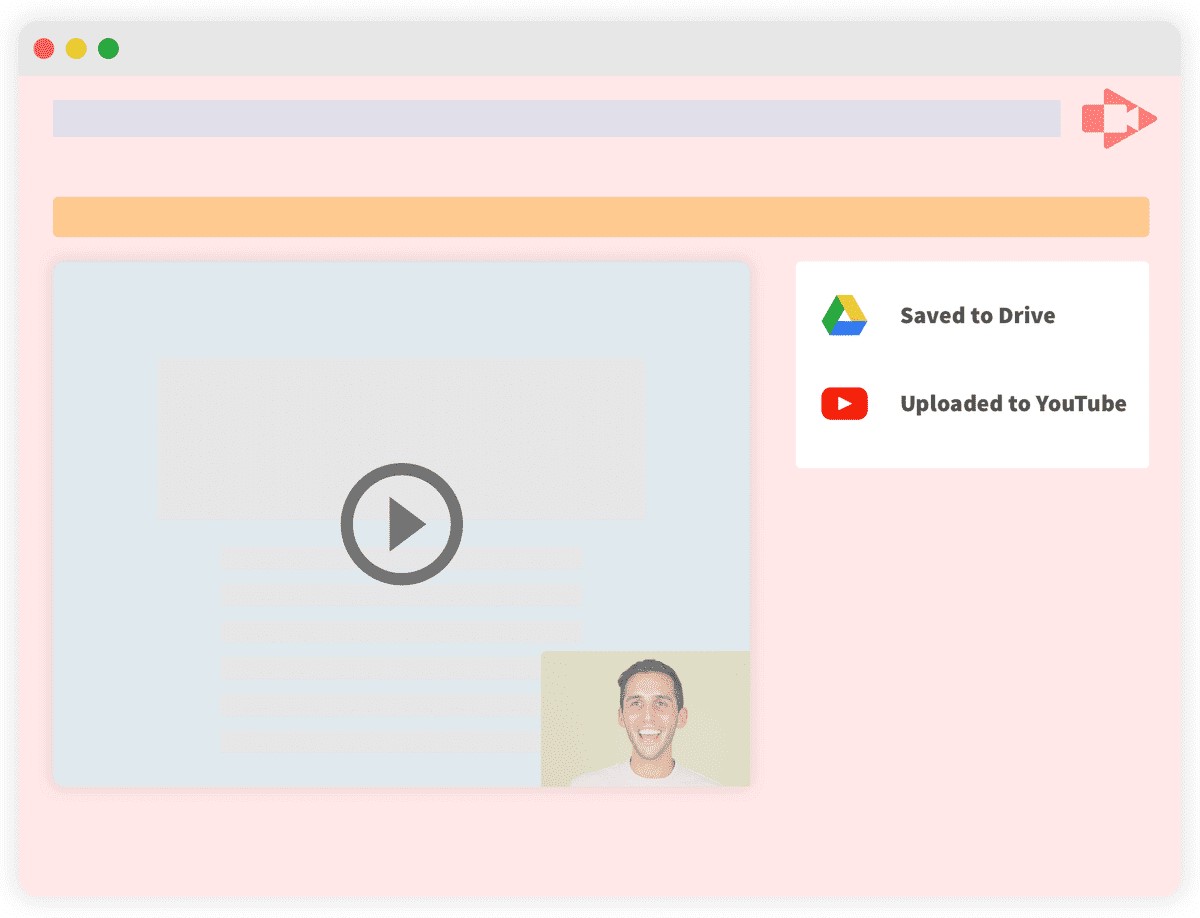
Hier ist ein weiterer leistungsfähiger, aber einfacher Bildschirmrecorder - zweifellos der einfachste von allen. Obwohl es kein browserbasierter Bildschirmaufzeichner ist, dauert es aufgrund seiner völligen Einfachheit nur wenige Sekunden, um alles zu verstehen. Das Hochladen Ihrer Videos auf Google Drive kann mit Screencastify vollständig automatisiert werden. Sie können Ihr Video entweder direkt auf YouTube hochladen oder es als MP4-, MP3- oder animiertes GIF-Format auf Ihr Gerät exportieren/speichern!
Pro:
• Sie können Ihren Bildschirm bequem auch offline aufnehmen, da keine Internetverbindung erforderlich ist.
• Es kommt mit Zeichenstift und Mausbewegungs-Highlights, um die Aufmerksamkeit des Betrachters auf das Wesentliche zu lenken.
• Mit der Option „als GIF exportieren“ können Sie ganz einfach Memes erstellen.
Kontra:
• Da es sich nicht um einen webbasierten Bildschirmschreiber handelt, ist die Installation der Software erforderlich.
• Eingeschränkte Optionen. Im Gegensatz zu anderen, leistungsfähigeren Bildschirmaufzeichnungsgeräten ist Screencastify eigentlich ziemlich einfach, so dass es mit weniger Funktionen ausgestattet ist.
6. Bandicam Online Screen Recorder
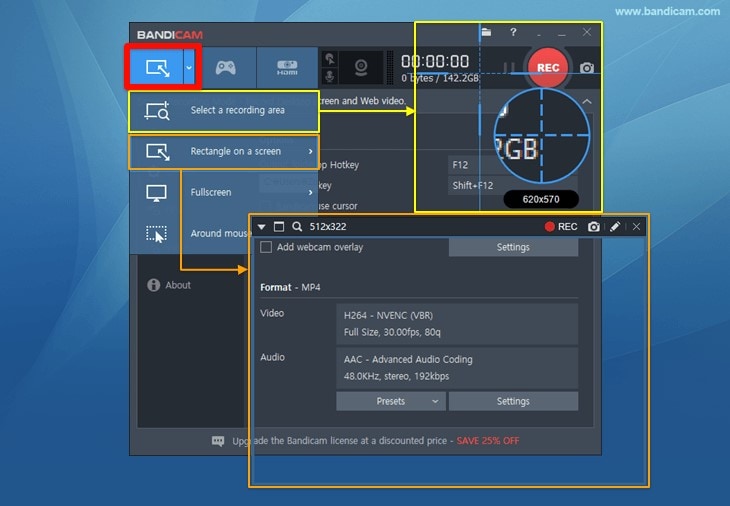
Bandicam ist ein Desktop-Bildschirmrecorder, der bis zu 24 Stunden Bildschirmzeit aufzeichnen kann - sind Sie sicher, dass Ihr System das verkraften kann? Haben Sie überhaupt genug Speicherplatz, um eine so riesige Videodatei zu speichern?
Das Programm steht auf der Windows-Plattform zum Herunterladen zur Verfügung. Bandicam ist zwar kein webbasierter Bildschirmrecorder, hat aber eine sehr aktive Benutzerbasis, was ein Vorteil ist, weil es bedeutet, dass es genügend brauchbare Informationen gibt, um Ihnen aus jeder schwierigen Situation zu helfen, in der Sie sich bei der Benutzung der Software befinden. Seien Sie versichert, dass es einfache Lösungen und Fehlerbehebungen für alle Probleme geben wird, auf die Sie stoßen könnten. Im Gegensatz zu den meisten Bildschirmaufzeichnungsdiensten hat Bandicam ein Online-Forum, das für jedermann zugänglich ist.
Pro:
• Es ist in der Lage, Bildschirme von einer Vielzahl von Geräten zu erfassen: iPhones, Spielkonsolen, IPTV, Webcams usw.
• Das Tool bietet auch Mausklick-Animationen und -Effekte. Dies ist besonders nützlich bei der Erstellung von Lehrvideos, da es den Betrachtern eine genaue Kenntnis der Mausbewegungen und -klicks vermittelt.
• Es ist in der Lage, geplante Aufnahmen zu machen. Mit dieser Funktion können Sie eine Zeit und ein Datum für die automatische Bildschirmaufzeichnung einstellen. Sie müssen nicht auf eine Schaltfläche klicken; geben Sie das Datum und die Uhrzeit an, und es geschieht zur eingestellten Zeit. Es macht Sie zwar faul, aber es ist auf jeden Fall eine großartige Funktion!
Kontra:
• The tool is only available on the Windows platform.
• Dieser Bildschirmrecorder ist nicht webbasiert. Im Gegensatz zu anderen Bildschirmaufnahmegeräten, bei denen Sie möglicherweise nur eine leichte Chrom-Erweiterung installieren müssen, ist Bandicam eine vollwertige Software, die normal heruntergeladen und installiert werden muss.
Zusammenfassung der Top 6 Bildschirmrecorder
| Bildschirmaufzeichnungsmodus | Audio-Unterstützung | Webcam-Unterstützung | Bildschirmaufnahme | Zeitlimit | Ausgabeformat | Bearbeitungstools | |
|---|---|---|---|---|---|---|---|
| Screenapp.io | Browser tab; Anwendungsfenster; Gesamter Bildschirm | Mikrofon und Geräteeingabe | Ja | Ja | Unbegrenzt; abhängig vom Gerätespeicher | MP4 | Ja; nur kürzen |
| Apowersoft | Anwendungsfenster; Gesamter Bildschirm; Bereichsauswahl | Mikrofon; Browser | Ja | Ja | Unbegrenzt; abhängig vom Gerätespeicher |
MP4;WMV;AVI;FLV; MPEG;VOB;ASF;GIF |
Ja |
| Screencast-O-Matic | Anwendungsfenster; Gesamter Bildschirm; Bereichsauswahl | Mikrofon; Geräteeingabe | Ja | Ja | Unbegrenzt; abhängig vom Gerätespeicher | MP4 | Ja |
| Free screen capture software | Bereichsauswahl; Gesamter Bildschirm | Geräteeingabe | Ja | Ja | Unbegrenzt; abhängig vom Gerätespeicher | MP4 | Ja |
| Screencastify | Gesamter Bildschirm | Geräteeingabe | Ja | Ja | Unbegrenzt; abhängig vom Gerätespeicher | MP4 | Ja; nur kürzen |
| Bandicam | Anwendungsfenster; Bereichsauswahl; Gesamter Bildschirm | Mikrofon; Geräteeingabe | Ja |
Ja; iPhones, Spielekonsolen, IPTV |
Unbegrenzt; abhängig vom Gerätespeicher | MP4; Audio/AAC | Ja |
Da habt ihr es, Leute! Die Top 6 der Tools zur Online-Aufzeichnung von Bildschirmen. Wie bereits erwähnt, sind diese Tools alle großartig in dem, was sie tun. Also, auf welche setzen Sie? Die Antwort ist einfach: Wählen Sie das Programm, das Ihr Interesse oder Ihre Neugierde am meisten weckt. Oder noch besser, wählen Sie das, das die von Ihnen gewünschten spezifischen Funktionen bietet. So oder so, Sie können mit keinem von diesen etwas falsch machen.
Bonus:
Online-Bildschirmrecorder vs. Desktop-Bildschirmrecorder
Es gibt zwei Kategorien von Bildschirmrecordern: Browser- oder webbasierte Bildschirmrecorder und ihr Gegenstück auf dem Desktop. Desktop-Bildschirmrecorder sind Software-Anwendungen, die vor der Verwendung heruntergeladen und auf Ihrem Gerät installiert werden müssen. Web- oder browserbasierte Bildschirmrecorder erfordern jedoch nichts dergleichen. Alles, was Sie brauchen, ist die Adresse der Website, und schon können Sie loslegen.
Während die webbasierten Bildschirmrecorder bei der Einfachheit gewinnen, sind die Desktop-Gegenstücke in der Regel vollgepackt mit mehr Videobearbeitungs- und Produktionswerkzeugen und -funktionen. Am Ende läuft alles auf das hinaus, was Sie wollen.
Hier empfehle ich Ihnen eine andere Desktop-Aufnahmesoftware namens Filmora Video Editor.
Filmora Bildschirm Recorder&Video Editor
- Nehmen Sie Ihren Computerbildschirm, Ihr Anwendungsfenster oder Ihre benutzerdefinierte Region einfach auf. Sie können den Mikrofon- oder Geräteeingang wählen, um Ton aufzunehmen, wie Sie möchten.
- Keine Begrenzung der Aufnahmezeit. Das aufgezeichnete Video wird automatisch in der Software zur weiteren Bearbeitung gespeichert.
- Viele eingebaute Eidting-Tools, die Sie bei der Bearbeitung Ihres aufgezeichneten Videos unterstützen, wie z.B. Schneiden, Teilen und Zusammenführen von Clips, Einstellen von Kontrast und Helligkeit, Hinzufügen von Audio- oder Videoeffekten usw.
Lesen Sie auch:
[Perfekte Lösungen] Wie nimmt man auf dem Mac mit Ton auf?
Wie zeichnet man das Gameplay auf dem PC auf?






